[MW315R V1] 如何设置WDS桥接?
![]()
在面积较大的家庭或办公环境(如别墅、写字间等),路由器无线覆盖范围有限,部分区域信号较弱到或存在信号盲点。无线桥接(WDS)功能可以将无线网络通过无线进行扩展,只需简单设置即可实现无线扩展、漫游的需求。
主、副路由器通过无线桥接,无线终端可以连接主、副路由器上网,移动过程中可以自动切换,实现漫游。
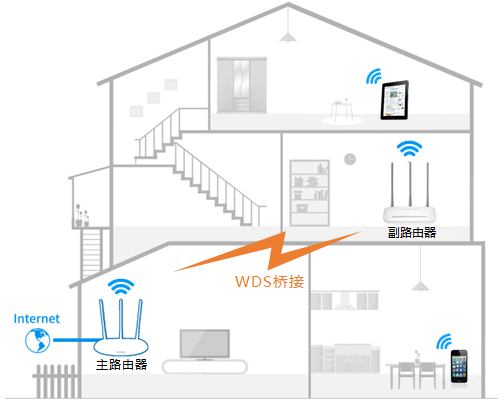
本文指导MW315R无线桥接(WDS)功能的应用和设置方法。
注意:WDS桥接仅需要在副路由器上设置,以下操作均是在副路由器上进行。
![]()
![]()
电脑连接副路由器,登录副路由器的管理界面,点击页面右上角 高级设置,如下图:

点击 无线设置 >> WDS无线桥接,如下图:
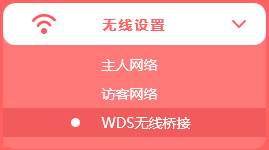
![]()
1、扫描连接无线信号
点击 下一步,开始设置WDS无线桥接,如下图:
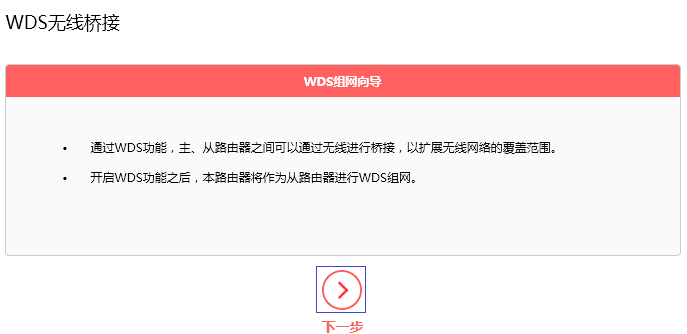
路由器会自动扫描周边信号,找到主路由器的信号,点击 选择。如下图:
注意:信号列表可能不止一页,可以点击![]() 进入到下一页。如果无法扫描到主路由器信号,请减小路由器之间的距离或障碍物。
进入到下一页。如果无法扫描到主路由器信号,请减小路由器之间的距离或障碍物。

路由器自动提示输入主路由器的无线密码,请正确输入,并点击 下一步,如下图:
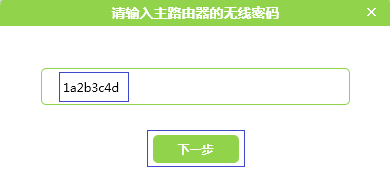
2、设置本路由器无线参数
连接主路由器信号后,设置本路由器的无线网络名称和无线密码,并点击 下一步,如下图:
注意:如果不需要实现无线漫游,可以将本路由器的无线名称及密码设置与主路由器不一样。
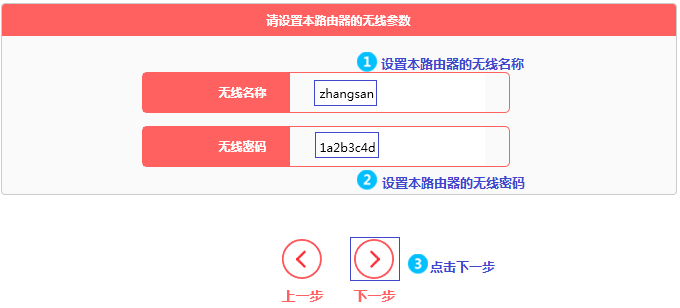
3、修改本路由器的LAN口IP地址
修改本地路由器的LAN口IP和主路由在同一网段且不冲突,点击 下一步,如下图。

确认配置信息正确,点击 完成,设置完成。如下图:
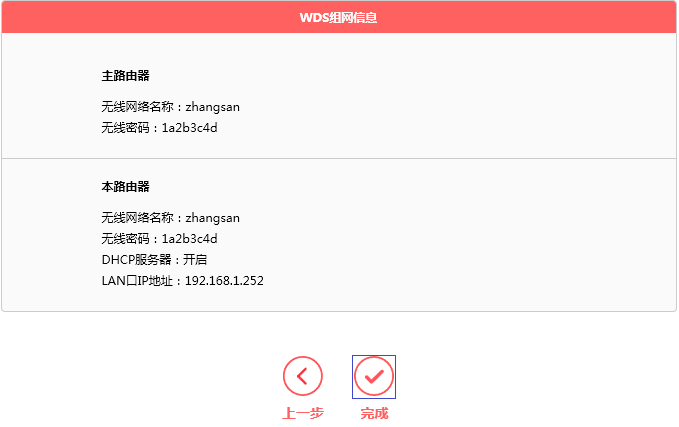
![]()
观察右上角WDS状态,已连接 表示WDS桥接成功。如下图:
注意:该页面参数无需设置,仅在后续网络变动时做修改。
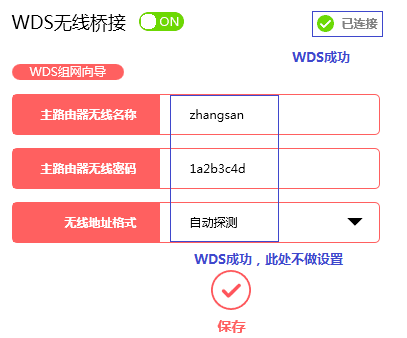
![]()
点击 网络参数 >> DHCP服务器,关闭DHCP服务器,如下图。
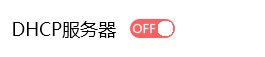
至此无线WDS桥接设置完成,副路由器下的无线终端连接到zhangsan,即可正常访问网络。终端移动过程中,可以实现主、副路由器间的自动漫游。
![]()
您可能关心以下问题:
1、WDS桥接不成功怎么办?
答:排查方法请点击文档:设置WDS桥接不成功怎么办?
2、WDS设置后显示成功,但连接副路由器上不了网?
答:排查方法请点击文档:设置WDS成功上不了网怎么办?
3、WDS成功后,副路由器的有线接口能用吗?
答:LAN口均可以连接有线电脑上网,WAN口不能使用。





 粤公网安备 44030502003304号
粤公网安备 44030502003304号